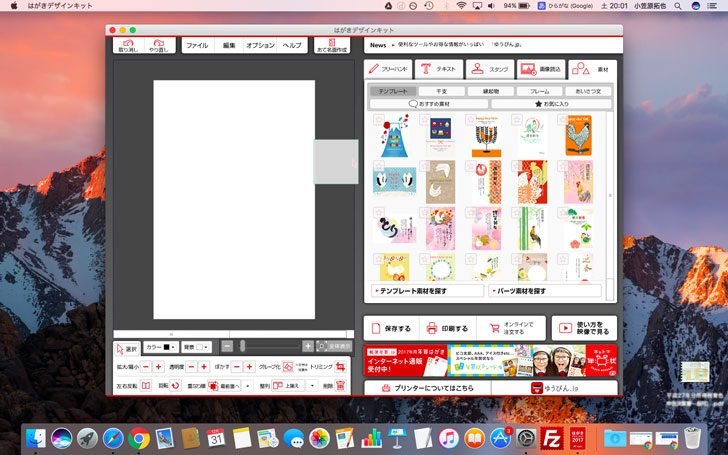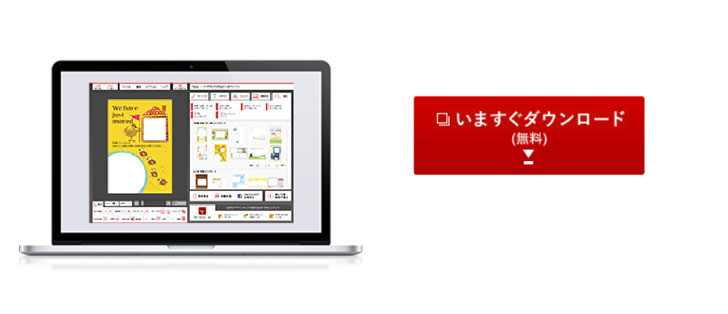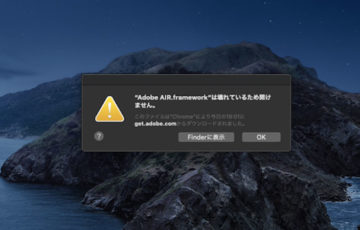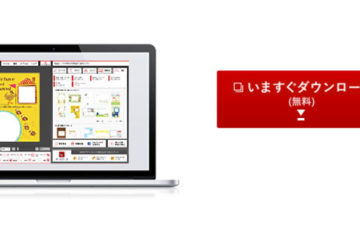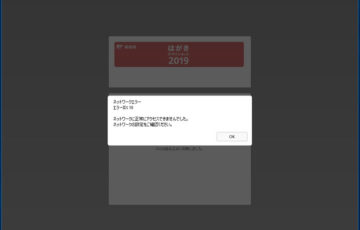日本郵便公式で提供している無料年賀状作成ソフト「はがきデザインキット」
直感的な操作で「簡単に年賀状が作成できる!」と評判を集めており、僕自信も過去3年にわたって年賀状作成に利用しています。
しかし、次の記事で紹介したとおり、2世代前のバージョンから最新版にアップデートするには、一旦アンインストール作業が必要になります。
この記事では、Mac版はがきデザインキットをアンインストールする方法を分かりやすく解説しています。
住所録のバックアップが終わったのであれば、本記事を参考にして「はがきデザインキット」の完全アンインストールをおすすめします。
はがきデザインキットの代替サービスとしては、14年連続で販売本数1位のMac用定番年賀状・はがき作成ソフト「宛名職人」がおすすめです。
\1月6日まで最終価格!/
目次
Mac版はがきデザインキットをアンインストールする方法
Mac版はがきデザインキットをアンインストール・完全削除する場合は、フリーソフト「AppCleaner」の利用がオススメです。
1、AppCleanerをインストールする
まずは『AppCleaner公式サイト』に移動してからMacのバージョンに合わせてソフトをダウンロードします。
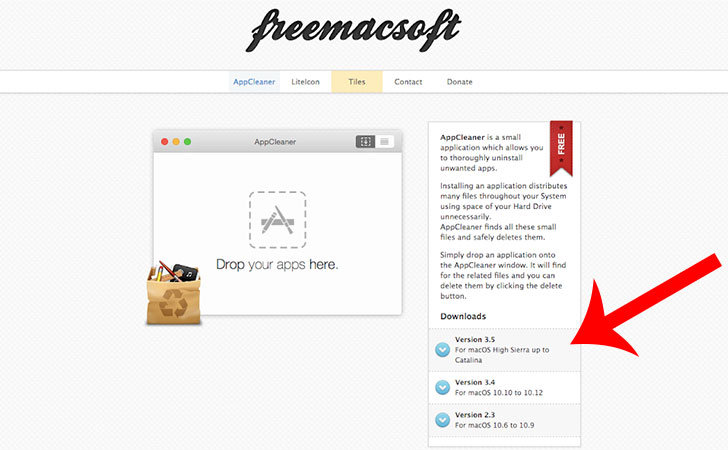
Macのバージョンは、デスクトップの左上「リンゴマークのアイコン」→「このMacについて」から確認可能です。
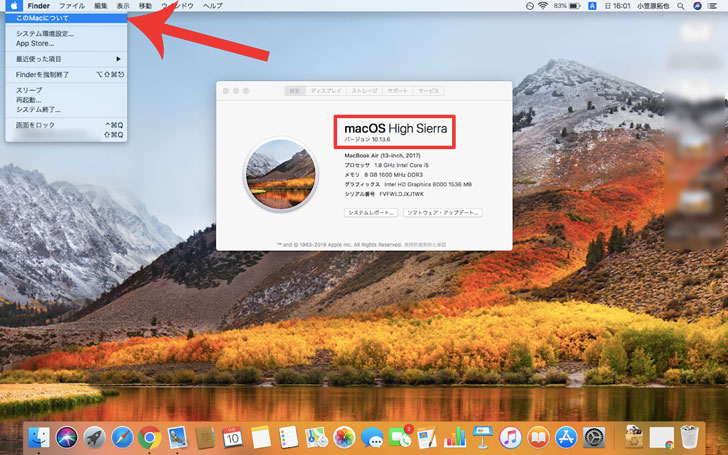
ダウンロードされたファイルをクリックして解凍します。
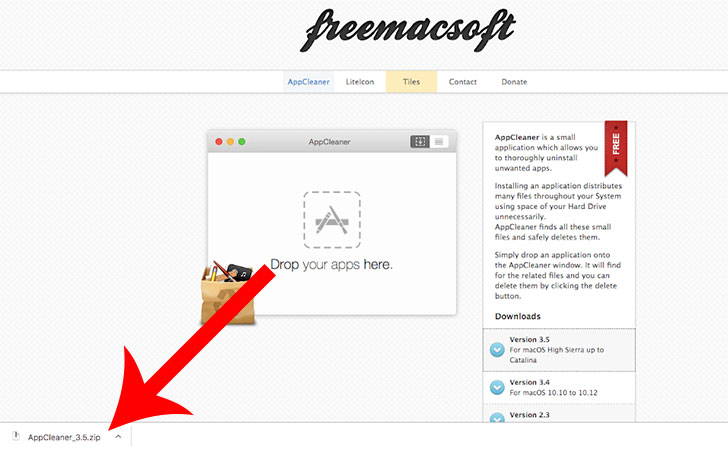
AppCleanerをクリックします。
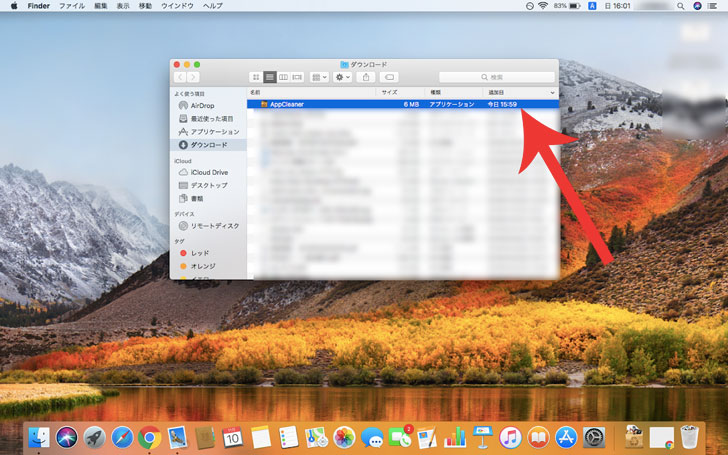
“AppCleanerはインターネットからダウンロードされたアプリケーションです。開いてもよろしいですか?”というメッセージが表示されるので「開く」をクリックします。
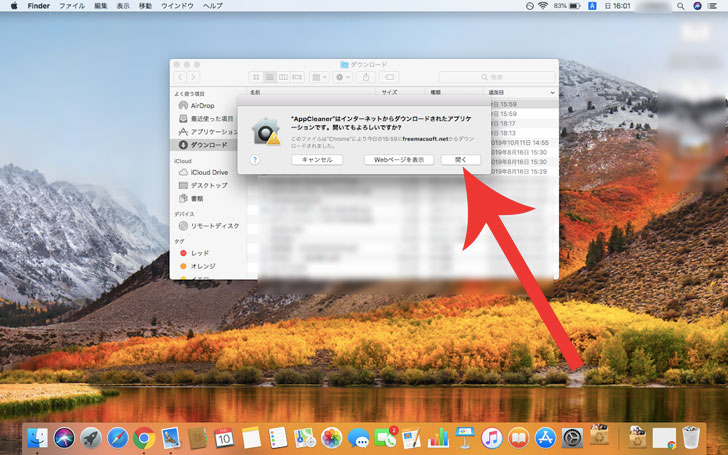
AppCleanerが起動します。
Finderのアプリケーション内にある「はがきデザインキット」をAppCleanerの「Drop your apps here」にドラッグ&ドロップします。
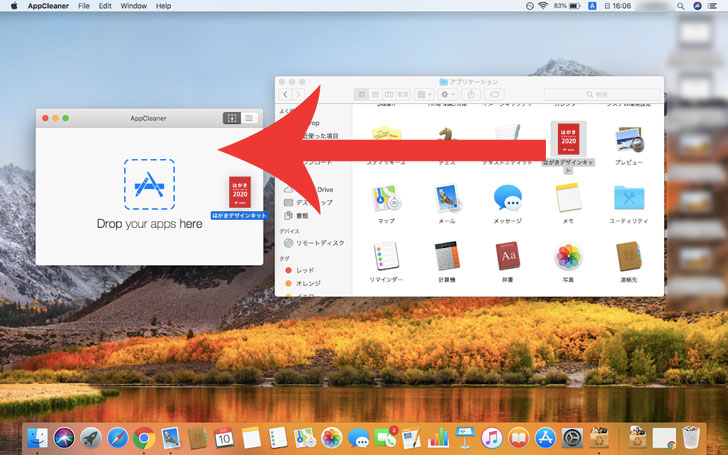
AppCleanerにはがきデザインキットの関連ファイル一覧が表示されるので、すべてにチェックを入れてから「Remove」をクリックします。
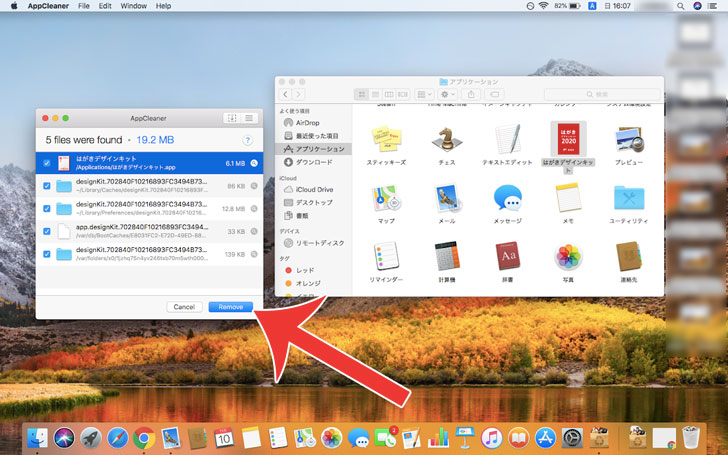
ユーザー名とパスワードを求められた場合は、両方入力してから「OK」をクリックします。
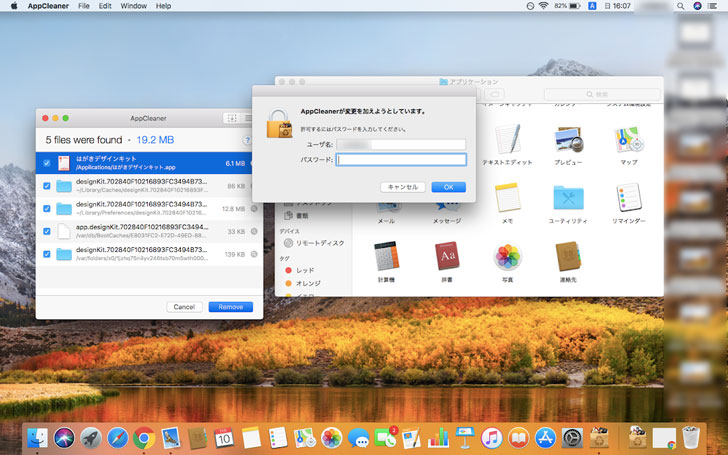
これで”はがきデザインキット”のアンインストール・完全削除は完了しました。
【補足】Finderからアンインストールすることも可能
Macにアンインストールソフトを入れることなく、Finderから”はがきデザインキット”を削除することも可能です。

まずは「Finder(ファインダー)」を起動してから「アプリケーション」をタップします。
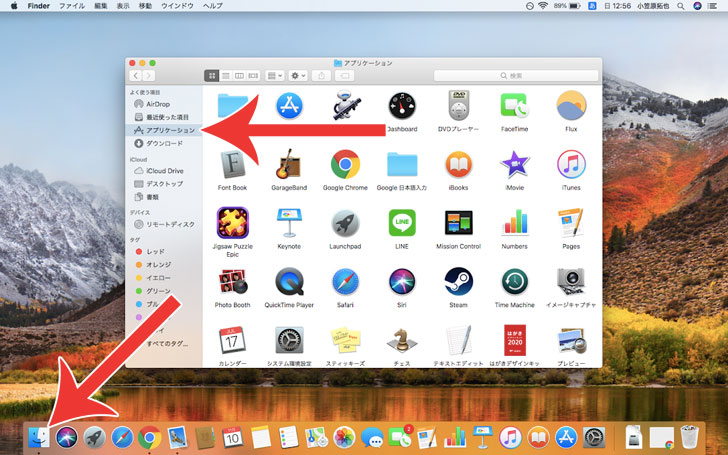
はがきデザインキットのアイコンで右クリック(トラックパッドは2本指でクリック)してから「ゴミ箱に入れる」をクリックすれば、アンインストール完了です。
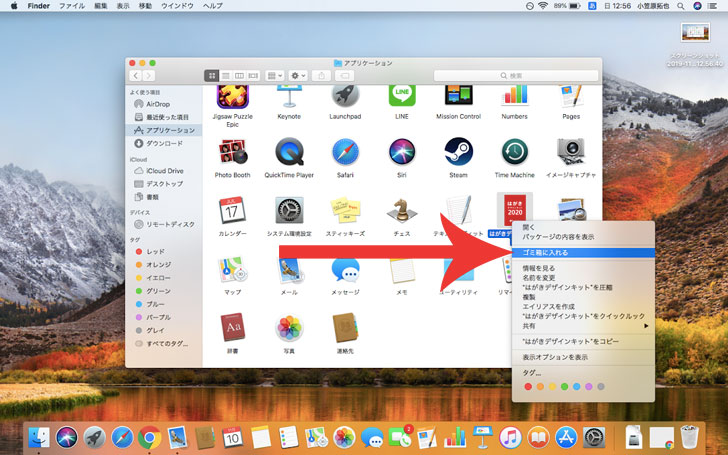
Adobe AIRをアンインストールする方法
はがきデザインキットの再インストールをしても不具合などが改善されない場合、Adobe AIRに問題がある可能性もあります。
その場合は、一旦、Adobe AIRをアンインストールしてから再度インストールをしましょう。
Adobe AIRをアンインストールするには「Finder」→「ユーティリティ」をクリックします。
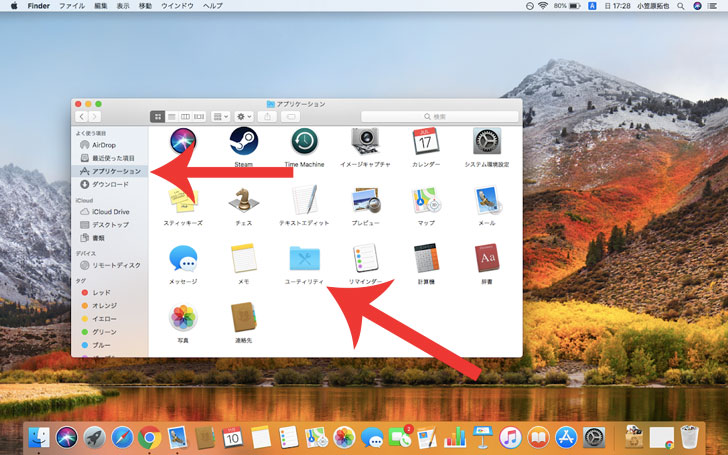
Adobe AIR Uninstallerをクリックします。
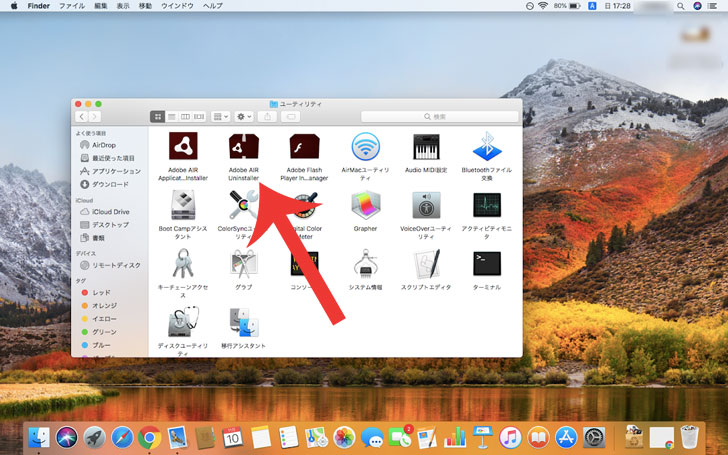
“Adobe AIRをアンインストールしてもよろしいですか?”というメッセージが表示されるので「アンインストール」をクリックします。
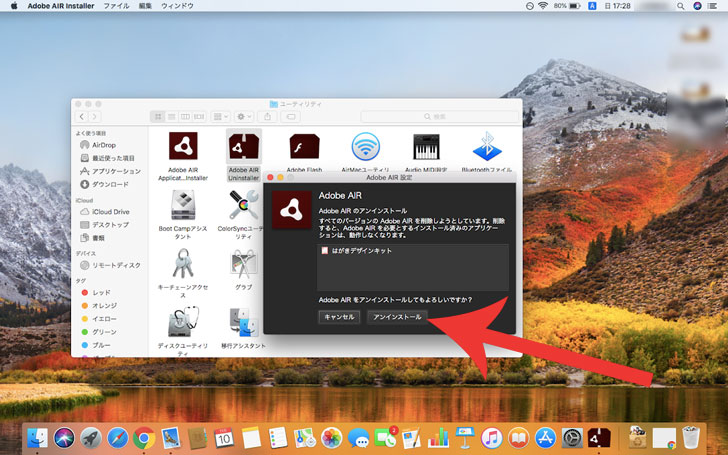
年賀状作成ソフトなら宛名職人がおすすめ
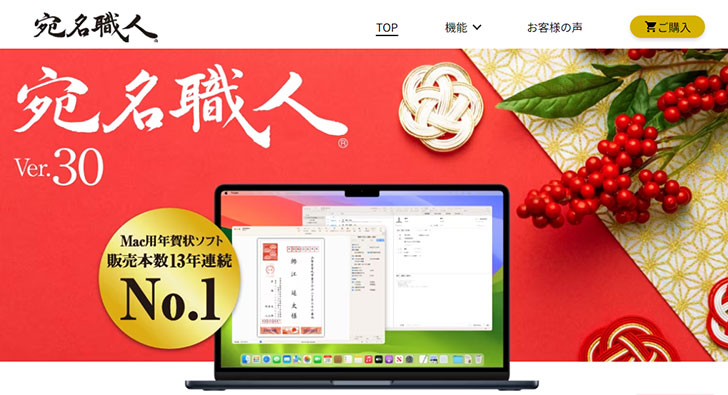
残念ながら、はがきデザインキット(インストール版)の提供が終了しました。
そこで代わりとなる年賀状ソフトを探す必要がありますが、どのソフトが良いのか迷います。
数ある年賀状ソフトの中でも強くおすすめするのが、14年連続で販売本数1位のMac用定番年賀状・はがき作成ソフト「宛名職人」です。
ソースネクストが提供しており、1993年に最初のバージョンを発売してから”使いやすさ”を重視した改良が重ねられ、パソコン初心者から上級者まで幅広くおすすめできる年賀状ソフトになっています。
デザインの質を重視した年賀状デザイン・素材が15万点以上用意。
Macのために開発された年賀状ソフトだから最新のmacOSに対応しているだけでなく、クラウドサービス「iCloud」にも対応。
iPhoneで撮影した写真を使って簡単に年賀状作成することもできます。
\1月6日まで最終価格!/